Eingeben von Text
Geben Sie mit den folgenden Tasten Informationen (Text, Symbole und Zahlen) ein.
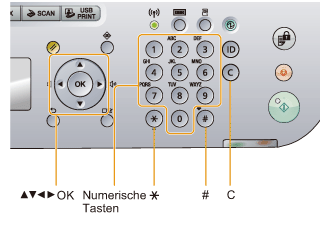
Ändern des Eingabemodus
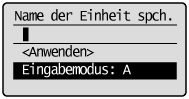
Wählen Sie mit [ ] das Element <Eingabemodus> aus, und drücken Sie [OK].
] das Element <Eingabemodus> aus, und drücken Sie [OK].
 ] das Element <Eingabemodus> aus, und drücken Sie [OK].
] das Element <Eingabemodus> aus, und drücken Sie [OK].Sie können auch durch Drücken von [ ] (Ton) den Eingabemodus ändern.
] (Ton) den Eingabemodus ändern.
 ] (Ton) den Eingabemodus ändern.
] (Ton) den Eingabemodus ändern.|
Eingabemodus
|
Text, der eingegeben werden kann
|
|
<A>
|
Alphabet (Großbuchstaben) und Symbole
|
|
<a>
|
Alphabet (Kleinbuchstaben) und Symbole
|
|
<12>
|
Zahlen
|
Eingeben von Text, Symbolen und Zahlen
Nehmen Sie die Eingabe über die numerischen Tasten oder über [ ] (Symbole) vor.
] (Symbole) vor.
 ] (Symbole) vor.
] (Symbole) vor.|
Taste
|
Eingabemodus: <A>
|
Eingabemodus: <a>
|
Eingabemodus: <12>
|
 |
@ . - _ /
|
1
|
|
 |
AÄBC
|
aäbc
|
2
|
 |
DEF
|
def
|
3
|
 |
GHI
|
ghi
|
4
|
 |
JKL
|
jkl
|
5
|
 |
MNOÖ
|
mnoö
|
6
|
 |
PQRSß
|
pqrs
|
7
|
 |
TUÜV
|
tuüv
|
8
|
 |
WXYZ
|
wxyz
|
9
|
 |
(nicht verfügbar)
|
0
|
|
 |
- . * # ! " , ; : ^ ` _ = / | ' ? $ @ % & + \ ~ ( ) [ ] { } < >
|
(nicht verfügbar)
|
|
Versetzen des Cursors (Eingeben eines Leerzeichens)
Versetzen Sie den Cursor durch Drücken von [ ] oder [
] oder [ ].
].
 ] oder [
] oder [ ].
].Zur Eingabe eines Leerzeichens setzen Sie den Cursor an das Ende des Textes, und drücken Sie [ ].
].
 ].
].Löschen von Text, Symbolen oder Zahlen
Zum Löschen von Text, Zahlen oder Symbolen drücken Sie [ ] (Löschen).
] (Löschen).
 ] (Löschen).
] (Löschen).Zum Löschen des gesamten Textes, aller Zahlen oder aller Symbole halten Sie [ ] (Löschen) gedrückt.
] (Löschen) gedrückt.
 ] (Löschen) gedrückt.
] (Löschen) gedrückt.Beispiel: Geben Sie <CANON> ein.
|
(1)
|
Vergewissern Sie sich, dass der Eingabemodus auf <A> gesetzt wurde.
|
|
(2)
|
Drücken Sie [
 ], bis der Buchstabe "C" auf dem Bildschirm angezeigt wird. ], bis der Buchstabe "C" auf dem Bildschirm angezeigt wird.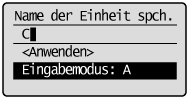 |
|
(3)
|
Drücken Sie [
 ], bis der Buchstabe "A" auf dem Bildschirm angezeigt wird. ], bis der Buchstabe "A" auf dem Bildschirm angezeigt wird.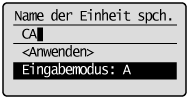 |
|
(4)
|
Drücken Sie [
 ], bis der Buchstabe "N" auf dem Bildschirm angezeigt wird. ], bis der Buchstabe "N" auf dem Bildschirm angezeigt wird.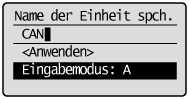 |
|
(5)
|
Drücken Sie [
 ], bis der Buchstabe "O" auf dem Bildschirm angezeigt wird. ], bis der Buchstabe "O" auf dem Bildschirm angezeigt wird.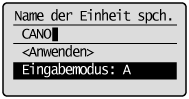 |
|
(6)
|
Drücken Sie [
 ], bis der Buchstabe "N" auf dem Bildschirm angezeigt wird. ], bis der Buchstabe "N" auf dem Bildschirm angezeigt wird.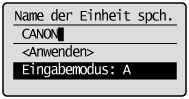 |
|
(7)
|
Wählen Sie mit [
 ] oder [ ] oder [ ] das Element <Anwenden> aus, und drücken Sie [OK]. ] das Element <Anwenden> aus, und drücken Sie [OK].Die Eingabe ist abgeschlossen. |